Snapchat hör till de mest populära sociala nätverken, särskilt bland den yngre generationen. En viktig egenskap hos Snapchat är möjligheten att vara kreativ med Snaps. I den här guiden visar jag dig hur du kan rita, använda emojis och klistermärken på dina Snaps. Med dessa funktioner kan du piffa upp dina bilder och ge dem en personlig touch.
Viktigaste insikterna
- Du kan rita med olika verktyg och låta din kreativitet flöda.
- Emojis kan användas fritt för att ge dina Snaps uttryck.
- Klistemärken erbjuder en extra möjlighet att tillsätta intressanta element till dina Snaps.
Steg-för-steg-guide
För att effektivt använda ritning, emojis och klistermärken i Snapchat, gör så här:
Börja med att öppna Snapchat-appen och börja skapa en Snap. Välj en bild eller ta ett nytt foto som ska innehålla dina ritningar och emojis. För detta, tryck på utlösenknappen för att ta ett nytt foto. Det är viktigt att du fokuserar på att rita och tar bort texten för tillfället.
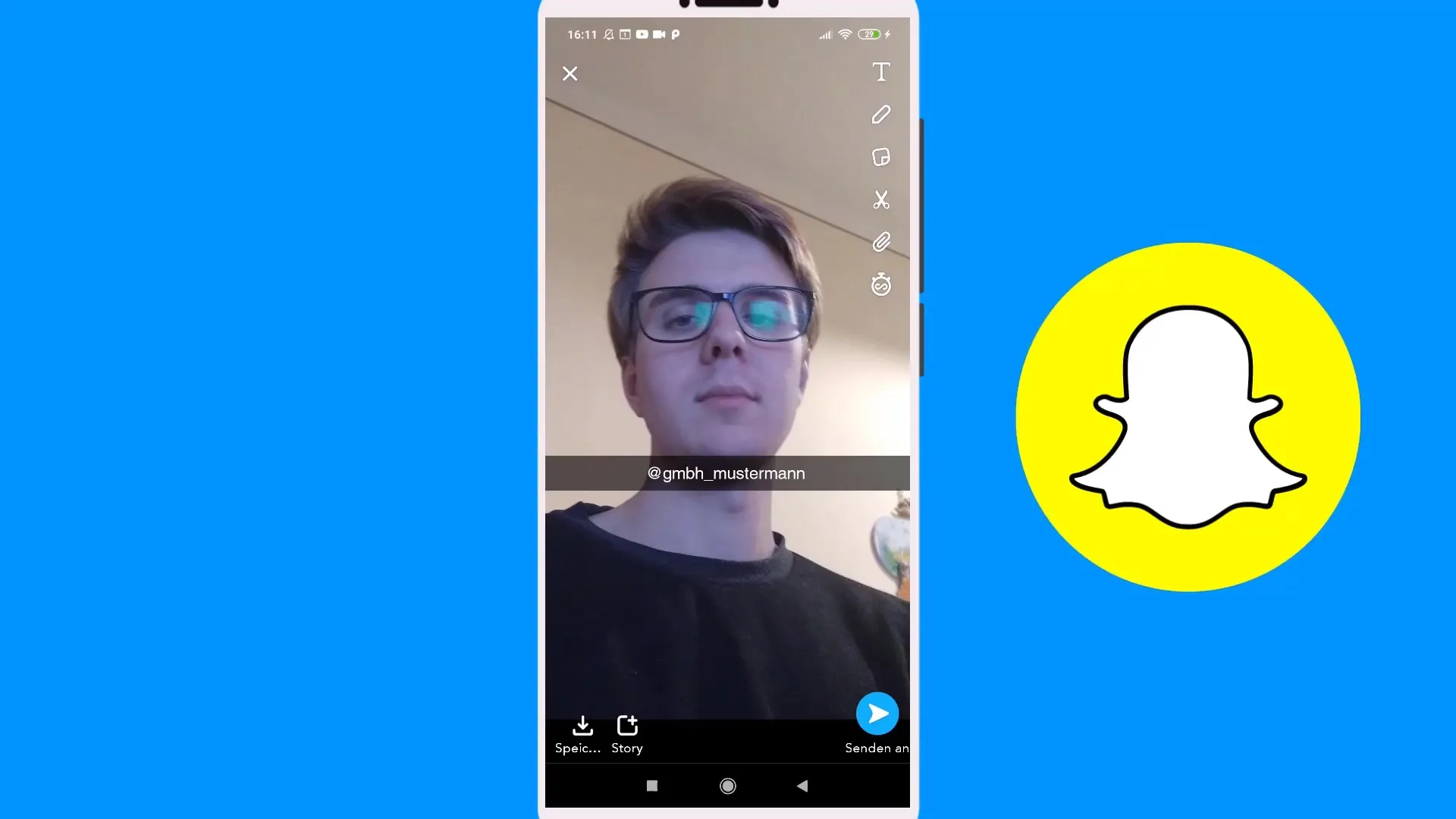
Du hittar ritverktyget i det övre högra hörnet av skärmen. Tryck på pennikonen för att börja rita. Verktyget erbjuder en färgpalett där du kan välja den färg du vill ha. Ett vanligt tillvägagångssätt är att välja den önskade nyansen genom att trycka på cirkeln och flytta den fram och tillbaka.
Om du vill prova flera nyanser finns det också möjlighet att göra en färgjustering. Med detta kan du åstadkomma pastellfärger och andra vackra effekter. För att välja en exakt färg kan du använda pipetten som låter dig ta färgen direkt från ett element i bilden.
Nu kommer den kreativa delen! Med pennan kan du enkelt skapa olika former, ansikten eller till och med roliga kluddar när du ritar. Välj olika färger för olika element, till exempel kan du rita håret i en färg och ansiktet i en annan färg.
När du har skapat en tilltalande bild med din ritning, kanske du vill lägga till emojis. Emojis är ett fantastiskt sätt att lyfta dina Snaps, och de kan enkelt läggas till genom att trycka på emojiikonen. Välj en emoji och placera den på önskad plats i din bild.
Förutom emojis kan du också använda klistermärken i dina Snaps. Tryck på klistermärkesikonen för att välja olika klistermärken som du vill använda i din Snap. Här kan du lägga till roliga och engagerande element till din bild.
Det finns dessutom möjlighet att integrera geofilter och andra visuella effekter i dina Snaps. Dessa filter är ofta regionala eller tematiskt relevanta och tillför en extra dimension till bilden.
Det är bra att kontrollera din Snap en sista gång innan du skickar eller sparar den. Du kan ändra positionen på ritningar, klistermärken och emojis genom att helt enkelt dra dem till önskad plats.
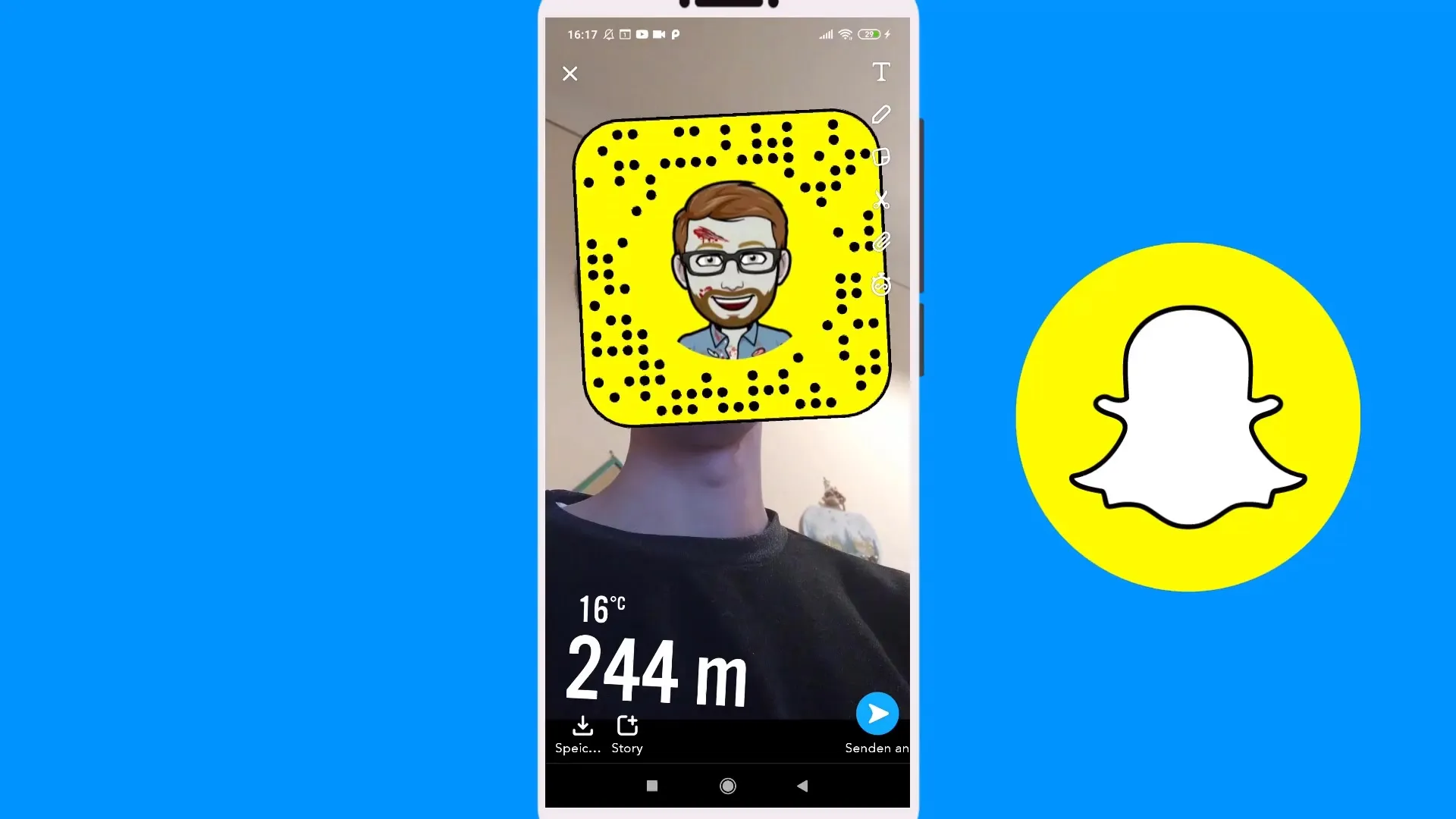
När du är nöjd med din speciella Snap kan du skicka den till en vän eller dela den på din Story. Tänk på att skicka till dig själv har en praktisk nytta, men att du inte kan öppna Snapen efteråt.
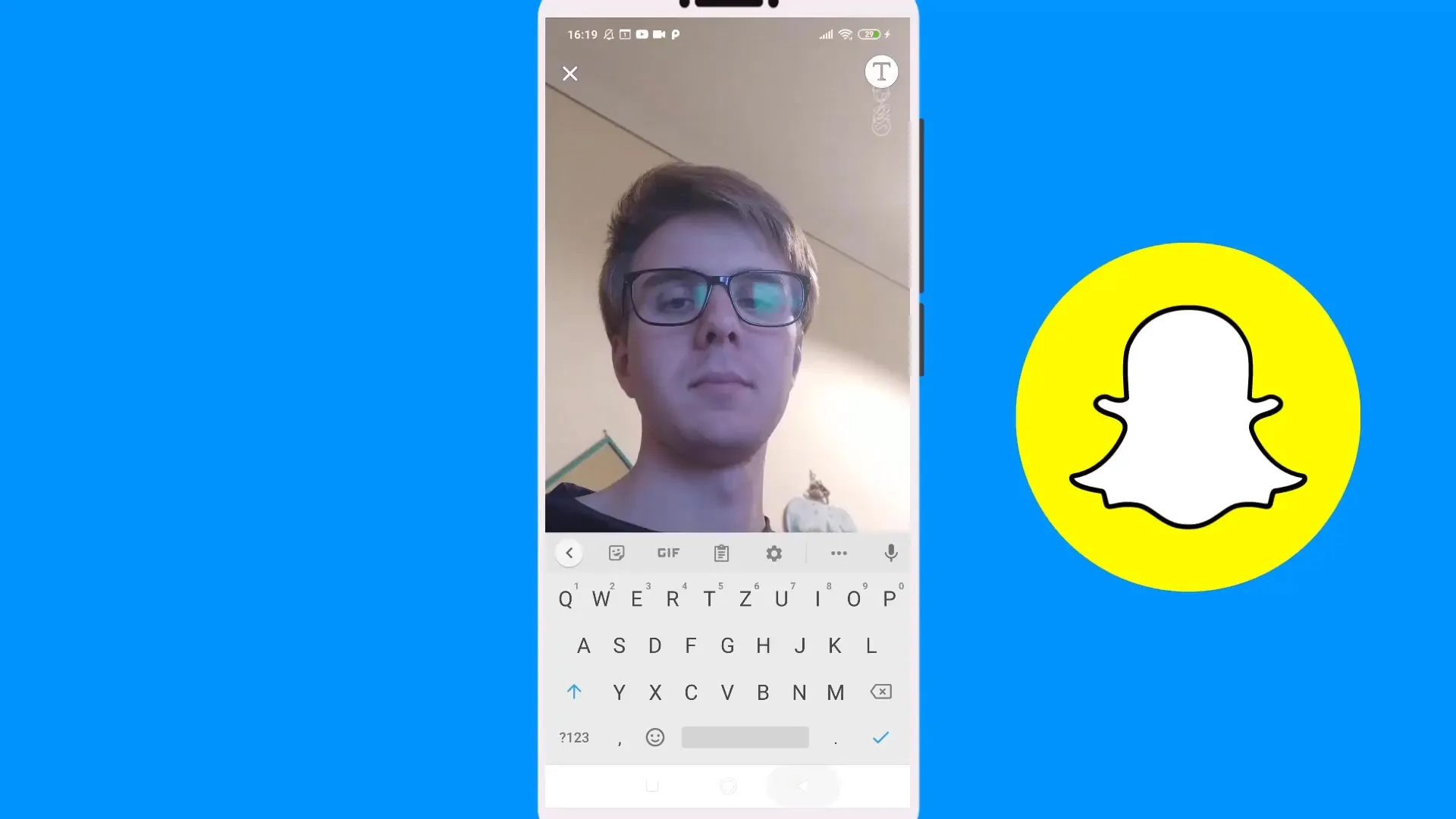
Sammanfattning – Snapchat-guide: Skapa Snap – Rita, Emojis och Klistermärken
I den här guiden har du lärt dig hur du kan arbeta kreativt med ritverktygen i Snapchat, släppa lös din kreativitet genom att använda emojis och klistermärken, och därigenom enkelt skapa spännande Snaps. Använd dessa tips för att göra dina Snaps unika och visa dina vänner vad du går för.
Vanliga frågor
Hur kan jag ändra färg när jag ritar i Snapchat?Tryck på färgpalettikonen för att välja mellan olika färger.
Kan jag lägga till emojis i min Snap i efterhand?Ja, tryck bara på emojiikonen och välj de önskade emojis.
Hur skickar jag min Snap till någon?Efter att du har skapat din Snap, tryck på "Skicka" och välj mottagaren.
Finns det ett sätt att använda klistermärken i mina Snaps?Ja, tryck på klistermärkesikonen för att få tillgång till olika klistermärken.
Kan jag omplacera mina ritningar i Snapen?Ja, du kan enkelt dra dina ritningar, emojis och klistermärken till önskad plats.


